-
小编为你 win7 ghost版32系统桌面图标不见了的还原办法
- 发布日期:2021-02-24 02:00:20 作者:bag198技术 来 源:http://www.bag198.com
win7 ghost版32系统桌面图标不见了的问题司空见惯;不少人觉得win7 ghost版32系统桌面图标不见了其实并不严重,但是如何解决win7 ghost版32系统桌面图标不见了的问题,知道的人却不多;小编简单说两步,你就明白了;在桌面点击鼠标右键,不要在任务栏中点右键,之后会弹出如下菜单,鼠标点击或者移动鼠标到“查看”菜单上,之后会在右边打开查看的子菜单就可以了。如果没太懂,请看下面win7 ghost版32系统桌面图标不见了的解决方法的更多介绍。
方法/步骤
1:如下图所示,小编的电脑桌面除了任务栏之外,不显示任何图标了,下面我们就来详细说明怎么样让那些图标显示出来

2:在桌面点击鼠标右键,不要在任务栏中点右键,之后会弹出如下菜单
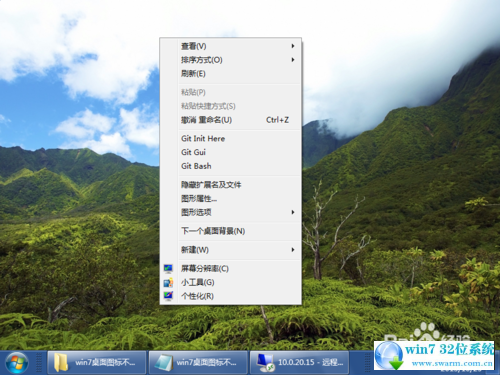
3:鼠标点击或者移动鼠标到“查看”菜单上,之后会在右边打开查看的子菜单,细心的朋友可能已经发现了“显示桌面图标”的选项
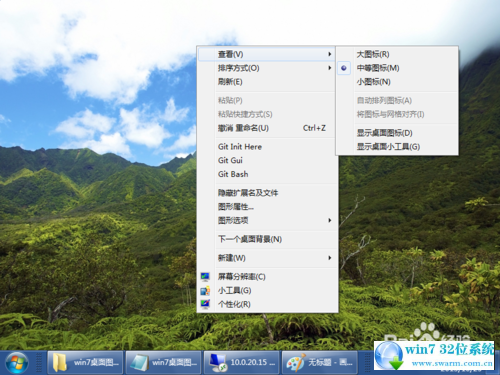
4:点击“显示桌面图标”,选择“显示桌面图标”,选择之后该菜单就会自动关闭
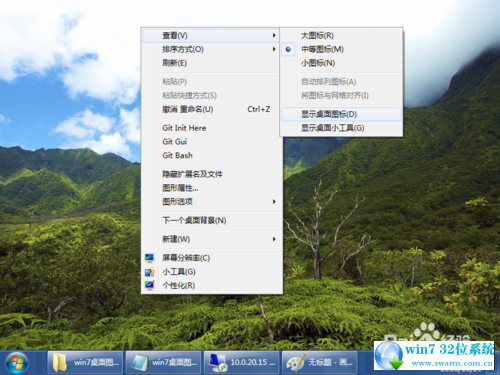
5:选择“显示桌面图标”后,我们可以发现桌面上,马上就显示出所有的图标了,小编的电脑桌面比较“干净”,所以显示图标也比较少

6:若是我们想不显示桌面点图标,那么可以按照相反的方法,桌面空白处点击右键,然后点击查看菜单,之后去掉“显示桌面图标”的勾选
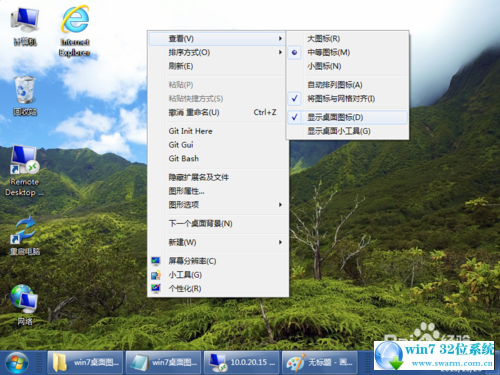
以上就是小编为大家带来的win7 ghost版32系统桌面图标不见了的解决方法小伙伴们都学会了吗?相信可以帮助到大家。
 雨林木风 Ghost Win7 64位纯净版系统下载 v2020.07
雨林木风 Ghost Win7 64位纯净版系统下载 v2020.07 雨林木风 Ghost Win7 32位纯净版 v2018.12
雨林木风 Ghost Win7 32位纯净版 v2018.12